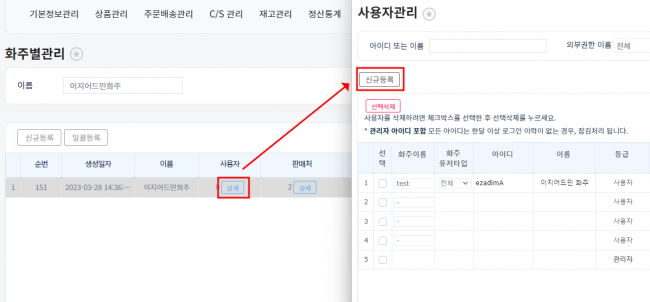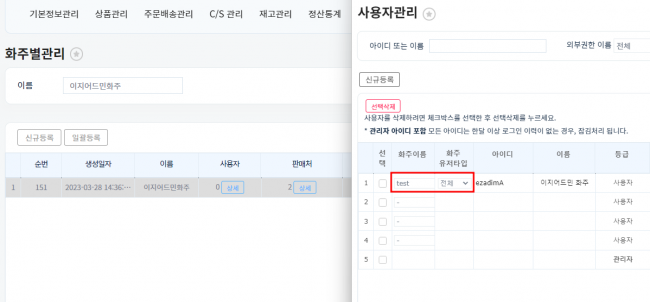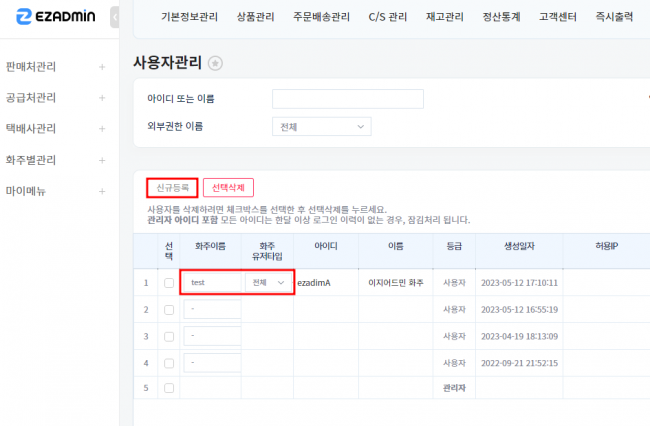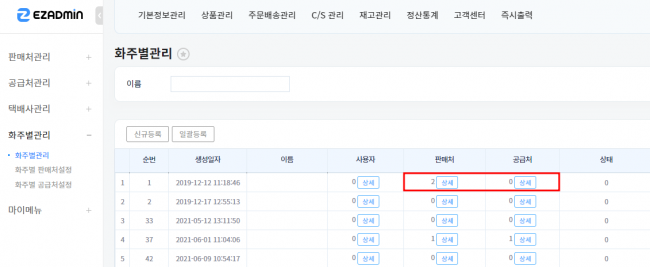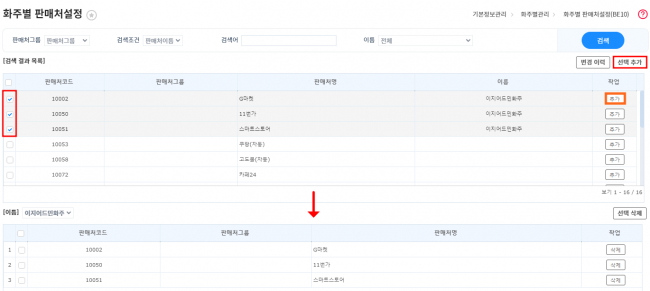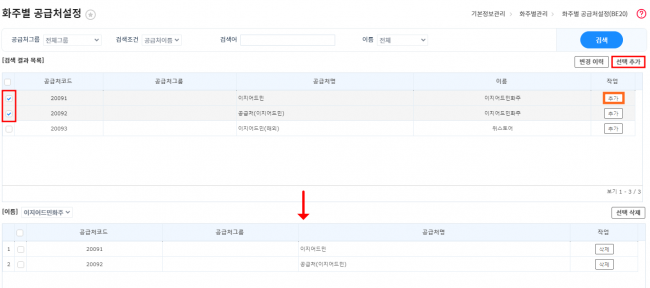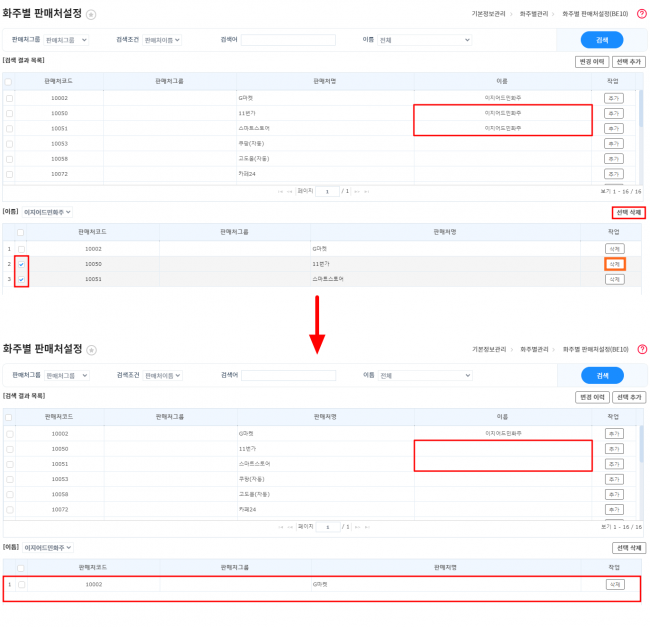"이지WMS 화주등록 방법"의 두 판 사이의 차이
둘러보기로 이동
검색으로 이동
| 7번째 줄: | 7번째 줄: | ||
이지어드민 WMS 버전을 사용하는 경우 새로운 화주 등록 및 수정 절차에 대해 설명하고 있습니다. | 이지어드민 WMS 버전을 사용하는 경우 새로운 화주 등록 및 수정 절차에 대해 설명하고 있습니다. | ||
| − | + | 새로 등록한 화주의 사용자, 판매처, 공급처 모두 1개이상 설정되어있어야 화주사 사용자 아이디로 로그인이 가능합니다. | |
2024년 3월 19일 (화) 05:55 기준 최신판
개요
|
이지어드민 WMS 버전을 사용하는 경우 새로운 화주 등록 및 수정 절차에 대해 설명하고 있습니다. 새로 등록한 화주의 사용자, 판매처, 공급처 모두 1개이상 설정되어있어야 화주사 사용자 아이디로 로그인이 가능합니다.
|
Step1. 화주 등록하기
| [기본정보관리 > 화주별관리 > 화주별관리]
신규등록을 통해 화주사를 등록합니다. |
|
Step2. 화주 아이디 등록하기
1. 신규등록을 통해 화주가 사용할 계정을 등록합니다.
|
2. 등록한 화주 계정에 화주이름과 화주유저타입을 지정합니다.
|
TIP. 사용자관리에서 등록
| [기본정보관리 > 마이메뉴 > 사용자관리]
사용자관리 탭에서도 화주가 사용할 계정을 동일하게 등록할 수 있습니다. |
Step3. 판매처 등록하기
| [기본정보관리 > 판매처관리 > 판매처목록]
쉬운 판매처등록을 통해 화주사에게 필요한 판매처를 등록합니다.
|
Step4. 공급처 등록하기
| [기본정보관리 > 공급처관리 > 공급처 목록]
신규등록을 통해 화주에게 필요한 공급처를 등록합니다.
|
Step5. 화주별 관리에서 판매처, 공급처 지정하기
| [기본정보관리 > 화주별관리 > 화주별관리]
화주별로 판매처, 공급처는 상세버튼을 통해 지정이 가능 합니다. |
화주별 판매처, 공급처 설정
| 1. 추가 버튼을 통해 개별 지정 가능하며, 체크 후 선택 추가로 일괄 지정도 가능합니다.
추가된 판매처, 공급처는 하단에서 확인 가능 합니다. |
|
|
TIP. 화주별 판매처, 공급처 제외
| 1. 판매처, 공급처의 상세 버튼을 클릭합니다.
2. 삭제 버튼을 통해 개별 삭제 가능하며, 체크 후 선택 삭제로 일괄 처리도 가능합니다. |